Менеджер каналов TL: Channel Manager упрощает работу с каналами продаж, так как управление ценами, доступностью номеров и ограничениями в тарифах происходит в одном личном кабинете. Это экономит время и увеличивает доход от онлайн-продаж.
В TL: Channel Manager есть три вида каналов:
каналы, работающие по стандартному типу интеграции — TravelLine отдает данные в канал — это цена, доступность номеров и ограничения в тарифах, — а канал сохраняет данные и публикует на своем сайте;
каналы, работающие в режиме онлайн-запроса — в менеджере каналов обозначаются иконкой «Онлайн-запрос». В момент поиска и бронирования гостем обращаются к TravelLine и забирают информацию о цене, доступности и ограничениях;
туроператоры — забирают данные из TravelLine с установленной на стороне канала периодичностью, сохраняют у себя и публикуют на своем сайте. Подключение туроператора имеет отличия от двух других видов каналов, поэтому воспользуйтесь отдельной инструкцией «Как подключить туроператоров в TL: Channel Manager».
Эта инструкция подходит для подключения большинства каналов к TL: Channel Manager.
1. Заключите договор с каналом продаж
Чтобы подключить канал к TL: Channel Manager, заключите договор с каналом — для этого необходимо обратиться напрямую в канал.
2. Настройте доступность номеров и тарифы
Автоматическое изменение доступности номеров происходит только для бронирований, совершенных после подключения канала к TL: Channel Manager. Поэтому перед подключением канала настройте актуальную доступность номеров.
В тарифах отметьте источник продаж «Менеджер каналов», чтобы тарифы стали доступны для сопоставления с тарифами каналов.
3. Найдите нужный канал в TL: Channel Manager
Перейдите в раздел «Менеджер каналов» → «Управление каналами» → на вкладке «Все доступные каналы» найдите нужный канал и нажмите кнопку «Подключить».
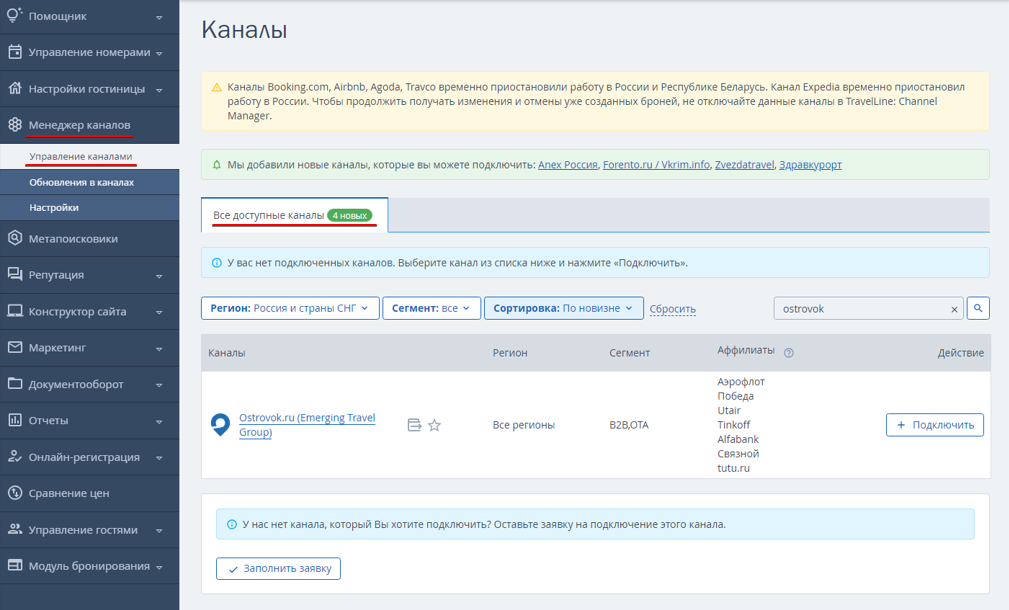
Для продолжения подключения поставьте галочку «Подтверждаем, что у нас есть прямой договор с каналом». Ознакомьтесь с особенностями работы канала — какие параметры поддерживает интеграция с каналом. Нажмите кнопку «Продолжить».
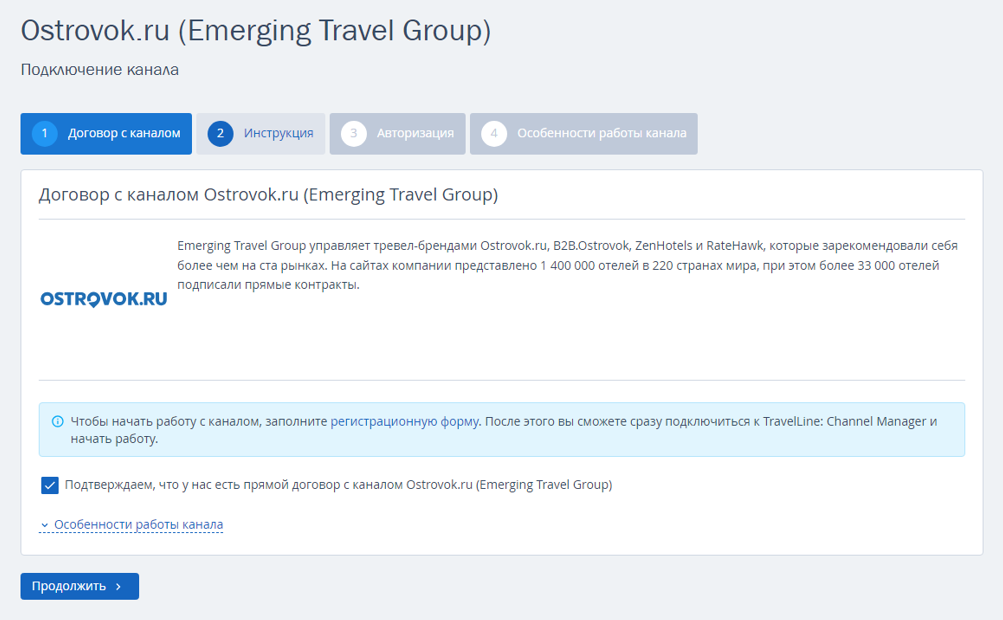
4. Отправьте заявку на подключение
На втором шаге заполните и отправьте в канал заявку на подключение к TL: Channel Manager. Время ответа зависит от канала.
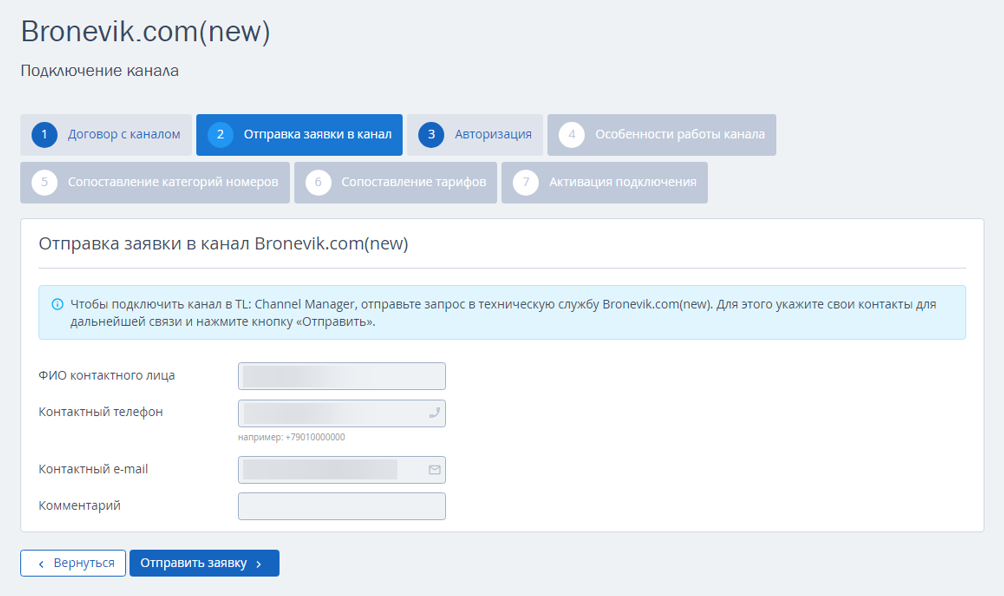
При подключении некоторых каналов сразу откроется окно ввода данных для подключения, где нужно указать ключ подключения или ID в канале.
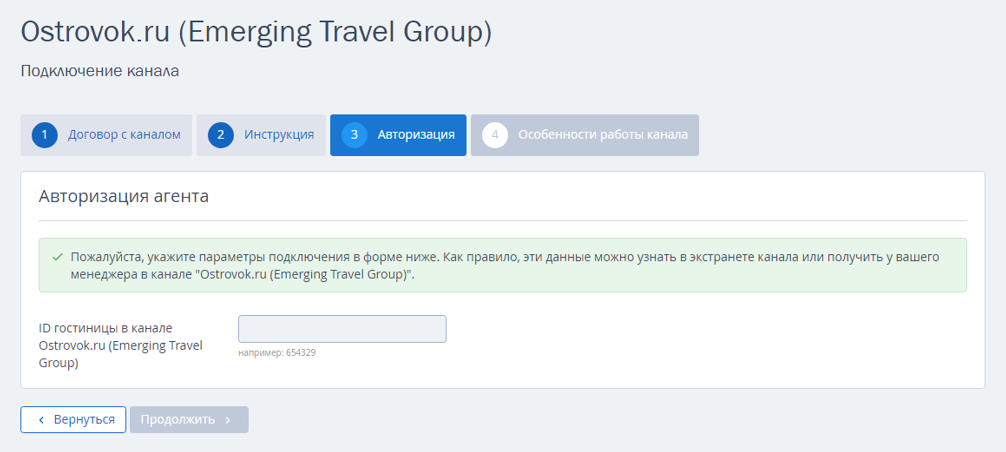
5. Укажите авторизационные данные для подключения
После получения ответа от канала вернитесь в раздел «Управление каналами» → на вкладку «В процессе подключения», где находятся каналы, подключение которых не завершено. Кликните на название канала или нажмите кнопку «Действие» и выберите «Продолжить подключение».
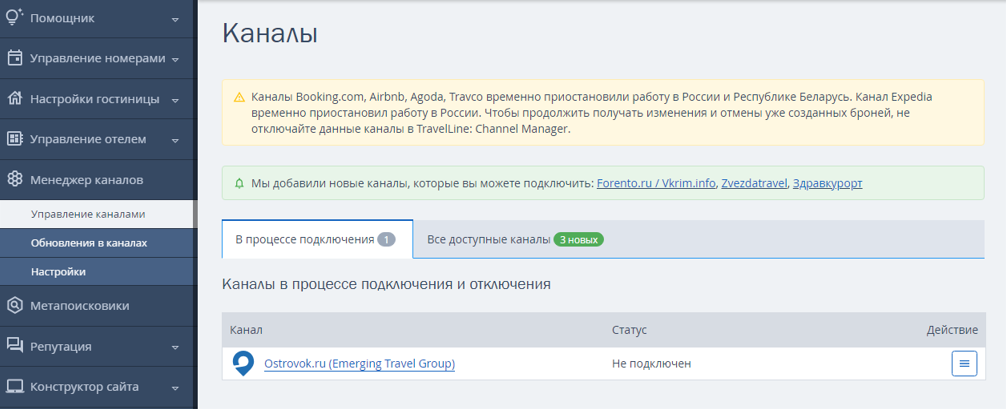
Введите авторизационные данные, полученные от канала, и нажмите кнопку «Продолжить».
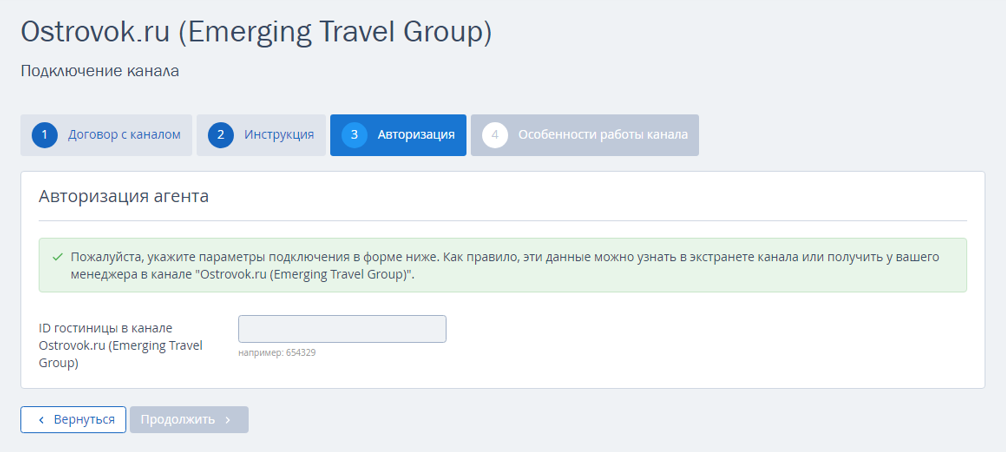
6. Сопоставьте категории, размещения и тарифы
Сопоставьте категории номеров, типы размещений и тарифные планы в канале и TravelLine. В списке слева — данные канала, справа — данные TravelLine. После подключения канала сопоставления можно изменять, как это сделать рассказали в статье: «Как сопоставить номера и тарифы в менеджере каналов TL: Channel Manager».
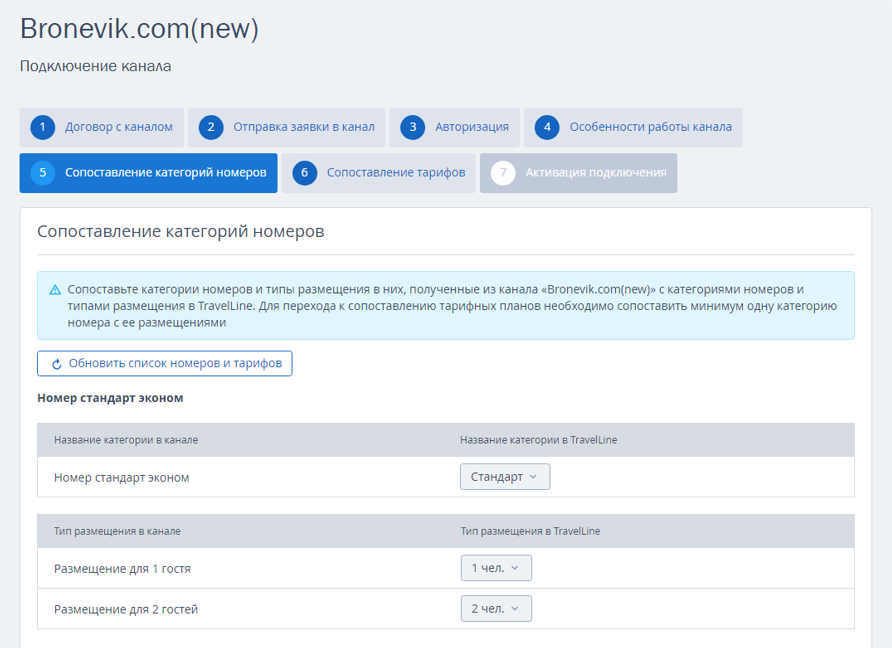
7. Активируйте канал
Нажмите кнопку «Активировать канал» — в канал выгрузятся цены и доступность номеров из TravelLine.
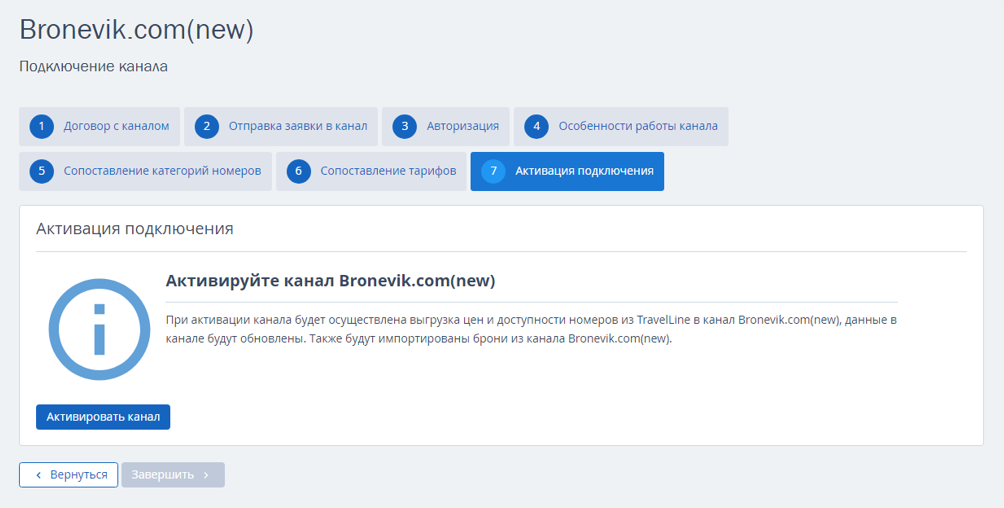
Импорт бронирований, сделанных до подключения канала к TL: Channel Manager
Некоторые каналы продаж отправляют в TravelLine бронирования, созданные до подключения к TL: Channel Manager. Например, некоторые из них:
Avia-centr.ru;
Keytel (Hotusa);
Beds4Travel (Restel);
HRS;
Ostrovok.ru (Emerging Travel Group) — импорт проводится за последние 60 дней, сделанные ранее брони не будут импортированы;
Vashotel;
Суточно.ру;
Авито.
Проверить эту информацию можно в разделе «Менеджер каналов» → «Управление каналами» → выберите нужный канал из списка → «Особенности работы канала».
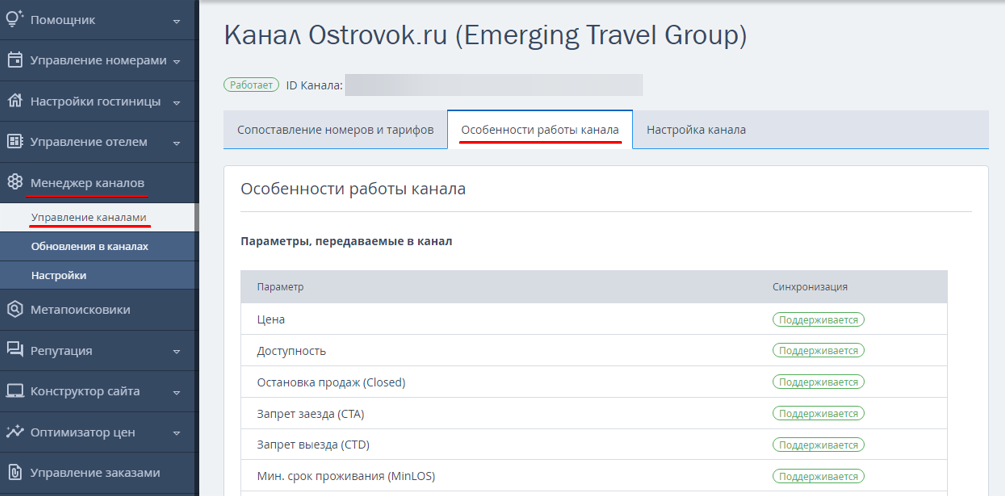
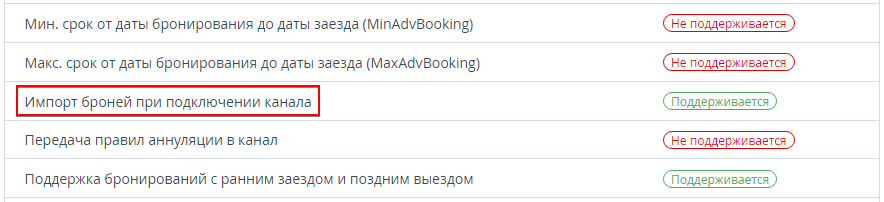
Остальные каналы отправляют брони, созданные только после подключения к менеджеру каналов.
